Od góry do dołu: jak radzić sobie z komentarzami WordPress w 2022 roku
Opublikowany: 2022-03-01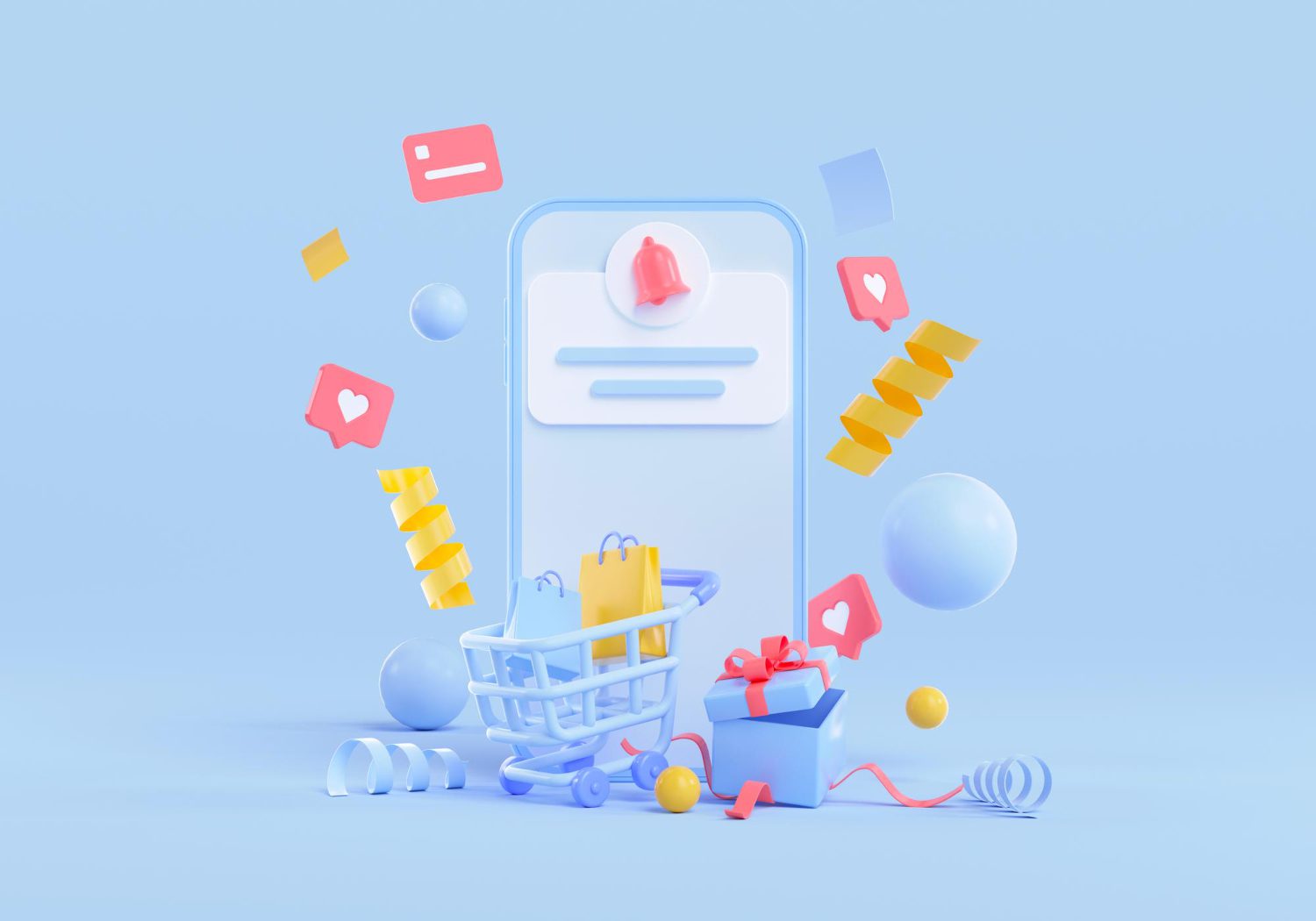
Jeśli jesteś właścicielem bloga lub nawet niedawno go czytałeś, prawdopodobnie znasz komentarze, które ludzie zostawiają, i czytałeś je tu i tam. A ponieważ ponad 43,5% stron internetowych jest obsługiwanych przez WordPress, istnieje prawdopodobieństwo, że już wiesz, jakie są komentarze WordPress.
Komentarze WordPress są niezbędnym elementem każdego bloga opartego na WordPressie. Wzmacniają odbiorców i zachęcają ich do interakcji z Twoją witryną.
W dzisiejszym artykule omówimy znaczenie komentarzy WordPress i korzyści płynące z oferowania odwiedzającym dzielenia się swoimi przemyśleniami, jak włączać i wyłączać komentarze WordPress oraz jak nimi zarządzać i zapobiegać spamowaniu w komentarzach.
Gotowy do nurkowania?
Czym są komentarze WordPress?
Komentarze WordPress to wbudowany system komentowania zakodowany w rdzeniu WordPressa. Umożliwia dodawanie komentarzy do bloga bez martwienia się o integrację systemu komentarzy innej firmy, chyba że w jakiś sposób brakuje systemu komentarzy WordPress, ale zajmiemy się tym później.
Odwiedzający Twoją witrynę mogą komunikować się z Tobą i innymi czytelnikami za pomocą komentarzy. Mogą komentować napisany przez Ciebie artykuł, zadawać pytania i przekazywać opinie. Każdy, kto ma prawidłowe imię i nazwisko oraz adres e-mail, może komentować większość witryn WordPress bez weryfikacji swojej tożsamości.
Dynamiczna sekcja komentarzy może pomóc Tobie i Twoim czytelnikom stworzyć poczucie wspólnoty wokół Twojego bloga. Odwiedzający mogą między innymi udzielać informacji zwrotnych, zadawać pytania i wyrażać własne opinie na ten temat. Imię i nazwisko komentującego, data i godzina przesłania uwagi zwykle pojawiają się w Twojej witrynie zaraz po tekście posta na blogu.
Jeśli włączysz komentarze, pojawią się one w postach WordPress, stronach i innych typach postów w zależności od treści, o których rozmawiają Twoi goście.
Ale najpierw przyjrzyjmy się, czy powinieneś akceptować komentarze WordPress od odwiedzających.
Czy powinieneś akceptować komentarze na swoim blogu WordPress?
Jedno jest pewne: żadna strona internetowa nie powinna istnieć w próżni. Ta chęć interakcji rozciąga się na odwiedzane przez użytkowników witryny, zwłaszcza blogi. Komentarze pozostawione pod publikowanymi artykułami są głównym źródłem interakcji dla użytkowników WordPressa.
Uważamy, że komentarze powinny być nie tylko akceptowane, ale i zachęcane. Załóżmy na przykład, że chcesz stworzyć udaną witrynę internetową. Wtedy oczywiście będziesz potrzebować oddanych obserwatorów, którzy będą regularnie wracać do Twojej witryny. Dobrze?
Najlepszym sposobem na zachęcenie do powtórnych wizyt jest stworzenie społeczności wokół witryny, a nie tylko witryny.
Akceptowanie komentarzy pozwala zaangażować czytelników, pozwalając im wnieść swój wkład i poczuć się częścią dyskusji — warunek wstępny, aby poczuć się częścią społeczności.
Innym sposobem na doprowadzenie do zaangażowania w Twojej witrynie jest użycie chatbotów. Napisaliśmy dokładny artykuł o tym, czym są chatboty i jak możesz ich używać w swojej witrynie .
Porozmawiajmy teraz o zaletach zezwalania na komentarze i o tym, jak możesz z tego skorzystać.
1. Dowód społeczny
Ludzie są z natury istotami społecznymi i cenimy sobie punkt widzenia innych ludzi. Jeśli ktoś, kogo znasz, coś poleci, chętniej to kupisz i masz taką samą opinię o produkcie.
To samo dotyczy komentarzy: jeśli masz aktywną sekcję komentarzy pod każdym artykułem, ludzie będą postrzegać treść jako dobrą, zwiększając prawdopodobieństwo jej przeczytania i wyrobienia sobie pozytywnej opinii.
Na przykład Neil Patel (bardzo wpływowy ekspert od marketingu online) pokazuje nawet liczbę komentarzy pod opisywanym zdjęciem artykułu na blogu, na liście blogów, zamiast fragmentu posta. Gdy zobaczysz, że artykuł ma ponad 100 komentarzy, możesz mieć pokusę, aby go przeczytać.
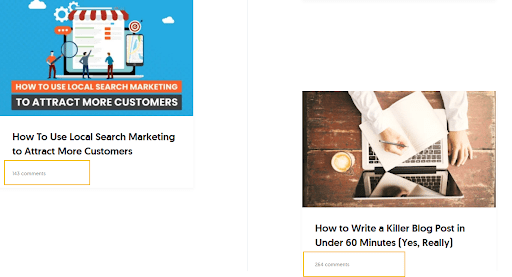
2. Buduj poczucie wspólnoty
Czytelnik poczuje się, jakby był małą częścią witryny, jeśli zostawi komentarze pod artykułami. Jest to wzmocnione, gdy autor odpowiada na słowa — komentator czuje się uprawomocniony i jeśli jego opinia ma znaczenie.
Wracając do wcześniejszego przykładu z Neilem Patelem, zawsze szczerze odpowiada na komentarze.
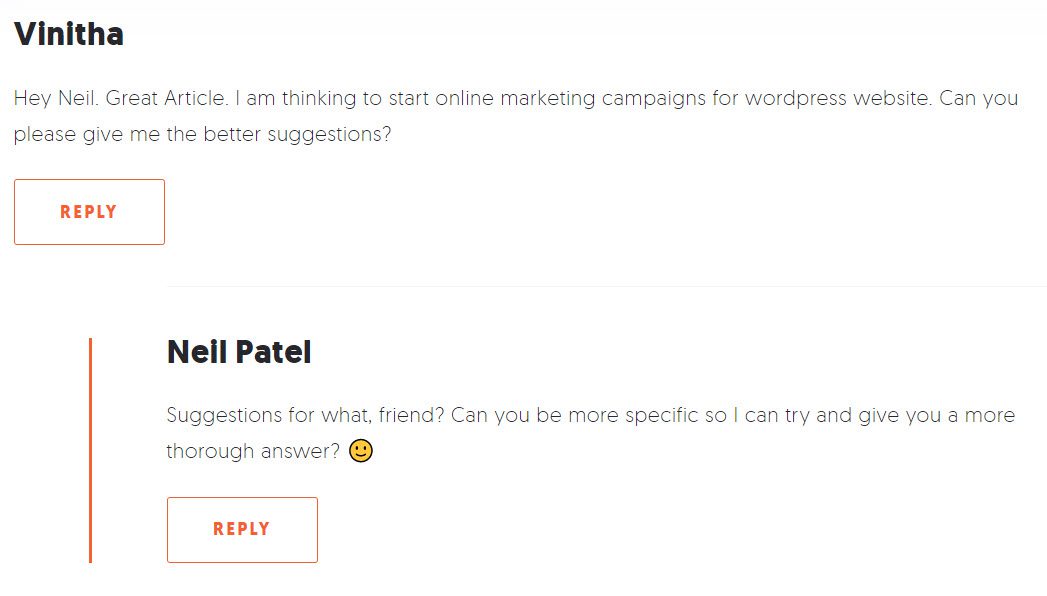
3. Zwiększa wydajność SEO
Z dwóch powodów komentowanie bloga może pomóc poprawić wydajność SEO, a tym samym ruch w wyszukiwarkach. Na początek jest to wotum zaufania, że Twoje treści są doskonałe i że Twoi użytkownicy są zaangażowani.
Po drugie, przyczynia się do tworzenia tak zwanych treści generowanych przez użytkowników. Na przykład fakt, że słowa w sekcji komentarzy nie zostały uwzględnione w oryginalnym artykule, nie uniemożliwia robotom Google przemierzania go i indeksowania.
4. Nowa informacja o treści
Wreszcie, jeśli brakuje Ci pomysłów, szybkie skanowanie sekcji komentarzy opublikowanych artykułów może pomóc w wygenerowaniu zarysów nowych artykułów.
Pozostawione komentarze często prowadzą dyskusję w innym kierunku, prowadząc do kilku tematów w przyszłych artykułach.
Teraz możesz się zastanawiać, czy jest sposób na uzyskanie większej liczby komentarzy? A odpowiedź brzmi: tak, jest!
Jak uzyskać więcej komentarzy WordPress na swoim blogu?
Tak naprawdę nie ma na to dokładnej formuły; mamy jednak kilka wskazówek w zanadrzu.
Po pierwsze, musisz maksymalnie ułatwić czytelnikom zostawianie komentarzy. Niezbędne jest posiadanie wielu opcji logowania i łatwego w użyciu procesu.
Pomaga również, jeśli tworzysz treści wysokiej jakości. Im więcej wysiłku włożysz w swoje treści i im większe korzyści odniesiesz z ich przeczytania, tym bardziej prawdopodobne jest, że ktoś poświęci czas na odpowiedź — i, co ważniejsze, coś przemyślanego.
Dobrym pomysłem jest też umieszczenie wezwania do działania na końcu posta. Ludzie są bardziej skłonni odpowiedzieć komentarzem, jeśli zadają pytanie, które zachęca do dyskusji na końcu posta. Informuje również innych, że jesteś otwarty na informacje zwrotne.
I na koniec upewnij się, że odpowiadasz na wszystkie komentarze. Kiedy czytelnicy zostawiają wiadomość, to dlatego, że chcą nawiązać z Tobą kontakt, autorem. Gdy odpowiadasz na komentarze, inni chętniej dodadzą swój głos do miksu.
A teraz, gdy już to usunęliśmy, zobaczmy, jak możesz włączać i wyłączać komentarze WordPress!
Jak włączyć i wyłączyć komentarze WordPress
Aby włączyć lub wyłączyć komentarze do pojedynczego wpisu, strony lub niestandardowego typu wpisu, odznacz pola, aby wyłączyć komentarze i trackbacki podczas edytowania wpisu lub zaznacz je, aby włączyć komentarze i trackbacki. Ale zrobimy to krok po kroku!
- Jak włączyć komentarze
Aby włączyć komentarze do określonych postów lub stron, przejdź do pulpitu WordPress → Wpis lub strony:
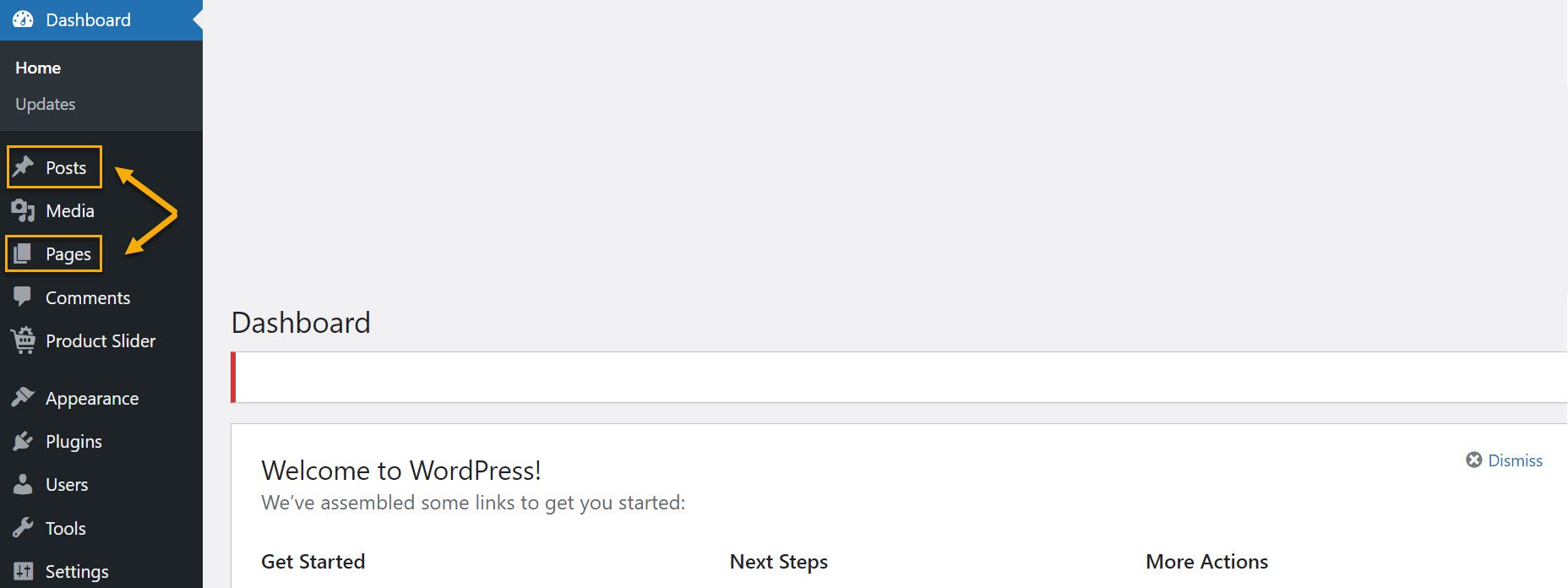
W tym miejscu kliknij tytuł posta lub strony, dla której chcesz włączyć komentarze:
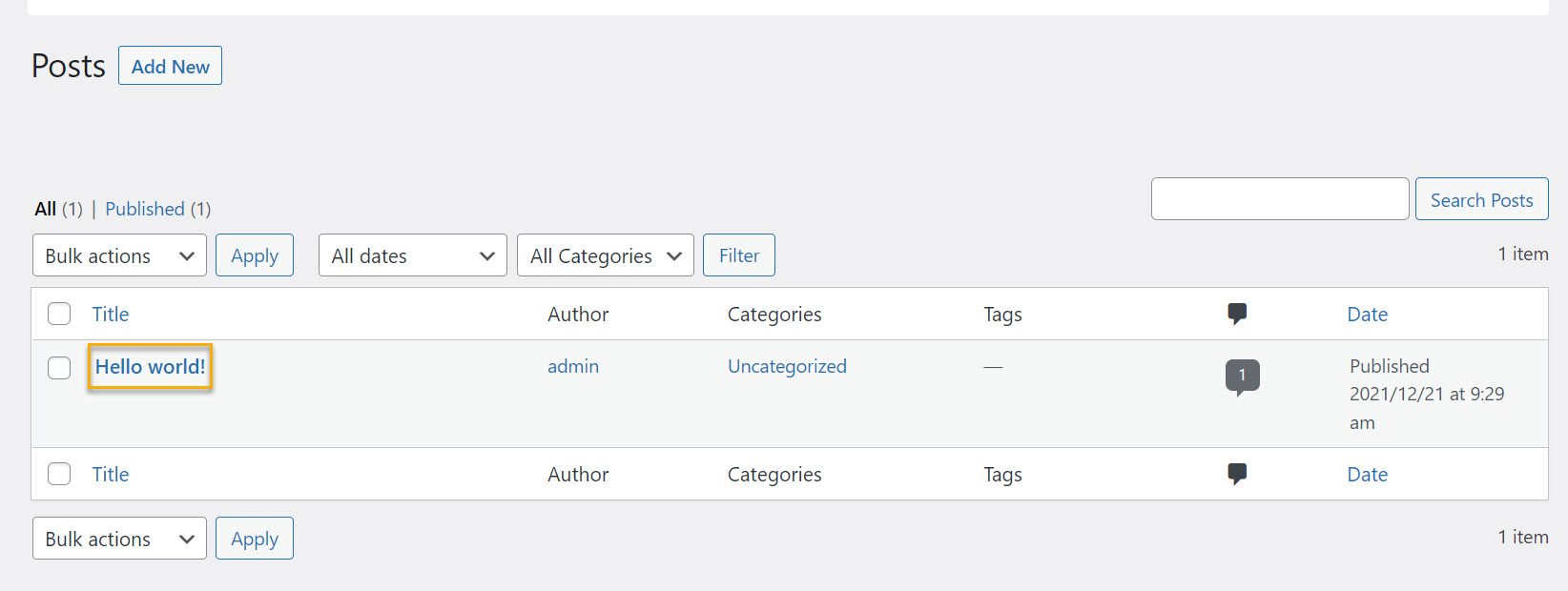
Spowoduje to przejście do samej strony, z której możesz zezwolić na komentarze. Po otwarciu strony edytora przejdź do edytora po prawej stronie i kliknij „Dyskusja”. Zobaczysz rozwijane menu z opcją zezwolenia na komentarze. Zobacz zrzut ekranu poniżej:
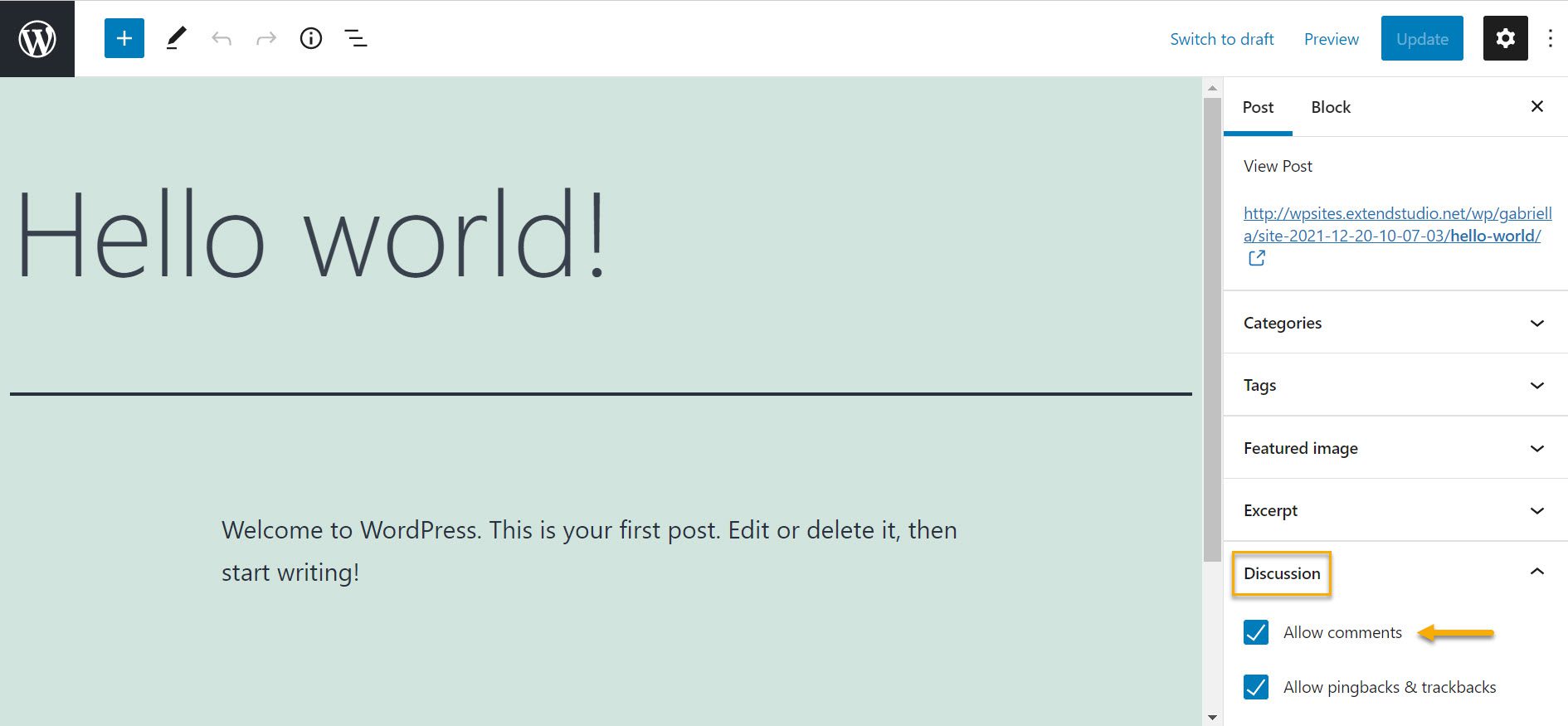
Na stronach ludzie nie będą zostawiać komentarzy, chyba że je włączysz, ponieważ WordPress domyślnie je wyłącza, więc musisz to wziąć pod uwagę. Jednak zawsze możesz zezwolić na komentarze, wykonując czynności, które właśnie omówiliśmy.
Ale czekaj, co to są pingbacki i trackbacki?
Trackbacki i pingbacki ostrzegają nas, gdy ktoś wspomni o naszym blogu. Ale weźmy je osobno:
- Czym dokładnie są trackbacki?
Aby pomyśleć o trackbackach, wyobraź sobie, że ktoś stuka się w czyjeś ramię i mówi: „Hej, czy mogę odnieść się do tego, co powiedziałeś w mojej rozmowie?”
Załóżmy na przykład, że Jim napisał post na blogu o tym, jak bardzo lubi podróżować. Powinieneś też o tym napisać i dołączyć coś, co powiedział. Więc robisz to w zamian za wspomnienie o jego poście.
Następnie wklejasz jego identyfikator URI śledzenia we własnym poście na blogu. Gdy to zrobisz, Jim zostanie powiadomiony o trackbacku i będzie mógł przeczytać, co miałeś do powiedzenia.
- Czym dokładnie są pingbacki?
Pingbacki są podobne do trackbacków, ale istnieją pewne różnice między nimi. Na przykład tworzysz artykuł z linkiem do innej witryny. Jeśli pingbacki są włączone na tej stronie, otrzymają powiadomienie.
Następnie mogą zdecydować, czy zezwolić na wyświetlanie linku z Twojego artykułu na ich stronie internetowej. Najczęstszym sposobem na to jest komentarz. Mogą wyglądać inaczej w zależności od używanego motywu WordPress.

- Jak wyłączyć komentarze
Aby wyłączyć komentarze, możesz po prostu odznaczyć pole, o którym wspomnieliśmy wcześniej, lub możesz to zrobić na karcie Ustawienia na pulpicie nawigacyjnym.
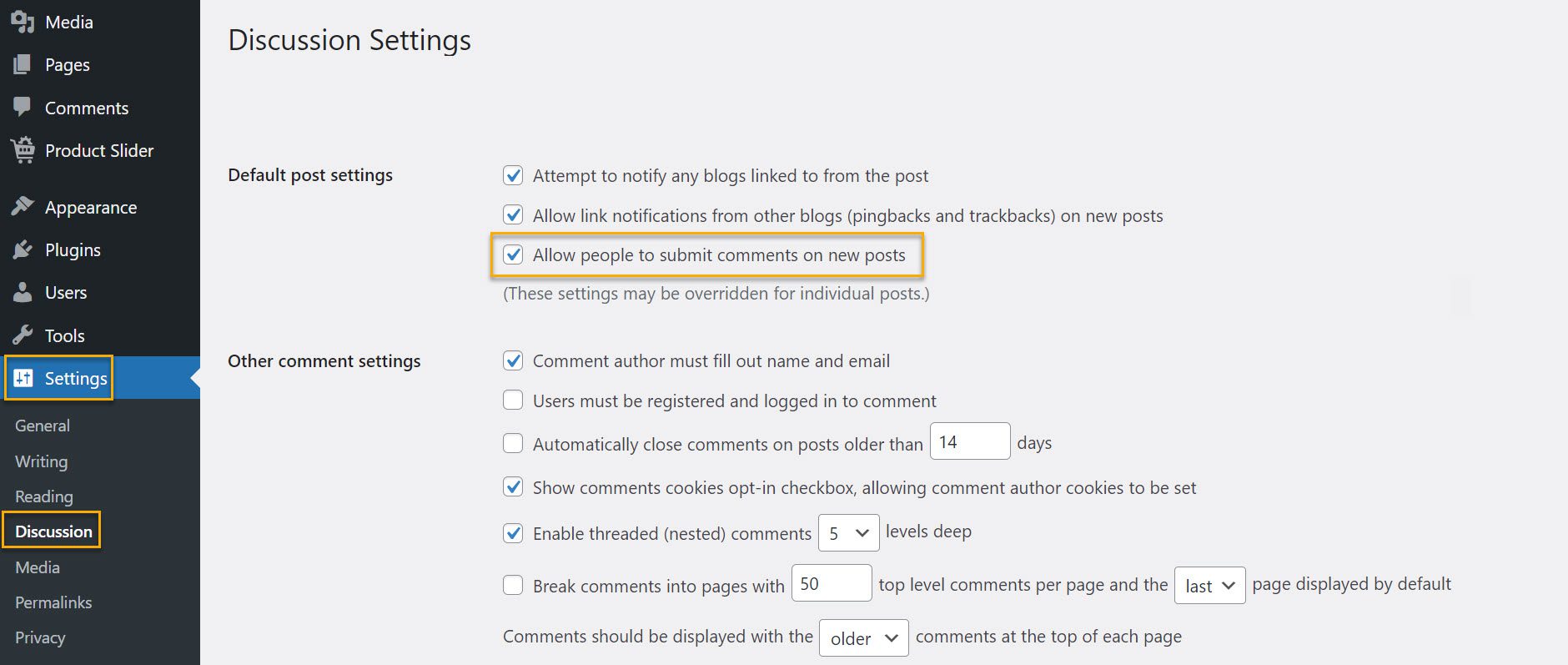
Kliknij Ustawienia → Dyskusja i usuń zaznaczenie pola, które umożliwia użytkownikom przesyłanie komentarzy do nowych postów.
Chociaż zezwalanie na komentarze ma swoje zalety, należy pamiętać, że nie zawsze jest to różowa sytuacja i może być bałagan. Jak? Dwa słowa: komentarze spamowe. Tak, są denerwujące i rozumiemy. Ale możemy znać kilka sztuczek, aby się ich pozbyć.
Jak pozbyć się spamu w komentarzach WordPress
Musisz znaleźć sposób na zatrzymanie spamu w komentarzach, jeśli nie chcesz, aby Twoja witryna robiła złe pierwsze wrażenie.
Chociaż nie możesz usunąć spamu na dobre, możesz zrobić wiele, aby go spowolnić, wykonując szereg prostych poprawek, aby zablokować lub ukryć te komentarze, zanim zobaczą je odwiedzający. Możesz nawet wzmocnić swoją obronę, używając potężnej wtyczki antyspamowej.
1. Stwórz system ograniczania komentarzy
Moderacja komentarzy ma miejsce wtedy, gdy wymagasz, aby osoba zatwierdziła niektóre lub wszystkie komentarze, zanim pojawią się w Twojej witrynie. To może być dobra strategia, jeśli masz czas i zasoby.
W WordPressie oznacza to po prostu powrót do Ustawienia → Dyskusja i zaznaczenie pola „Komentarze muszą być zatwierdzone ręcznie” i gotowe.

Po wybraniu opcji „Komentarz musi zostać zatwierdzony ręcznie” wszelkie komentarze pozostawione w witrynie będą oznaczone jako oczekujące do czasu ich sprawdzenia. Następnie możesz przejrzeć każdą z nich i zdecydować, czy ją zaakceptować, czy odrzucić.
2. Ogranicz uprawnienia do komentowania tylko do zarejestrowanych użytkowników
Większość spamerów stara się publikować na jak największej liczbie stron i witryn internetowych. Możesz temu przeciwdziałać, zezwalając na komentarze tylko zarejestrowanych osób na swojej stronie. Tworzy to barierę między spamerami a sekcją komentarzy. Zachęca odwiedzających do utworzenia konta lub dołączenia do członkostwa jako bonus.
Ta opcja jest również dostępna w sekcji Dyskusja o ustawieniach WordPressa. Ponadto można go znaleźć w sekcji Inne ustawienia komentarzy:
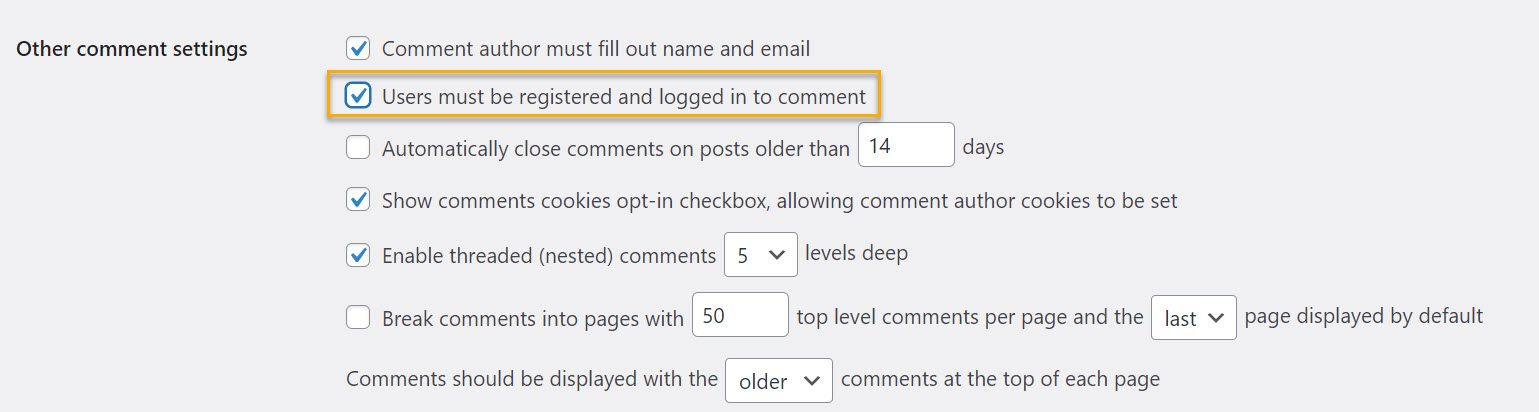
Wystarczy zaznaczyć pole „Użytkownicy muszą być zarejestrowani i zalogowani, aby móc komentować” i zapisać zmiany.
3. Użyj wtyczki antyspamowej
Wtyczka może zapewnić potężny sposób na zapobieganie spamowi w komentarzach i sortowanie dobrych komentarzy od złych. I nie będziesz musiał w ten sposób radzić sobie z tym ręcznie. Więc jest to zasadniczo sytuacja, w której wszyscy wygrywają.
Poniżej przygotowaliśmy listę wtyczek antyspamowych, z których możesz skorzystać:
- Ochrona przed spamem Akismet
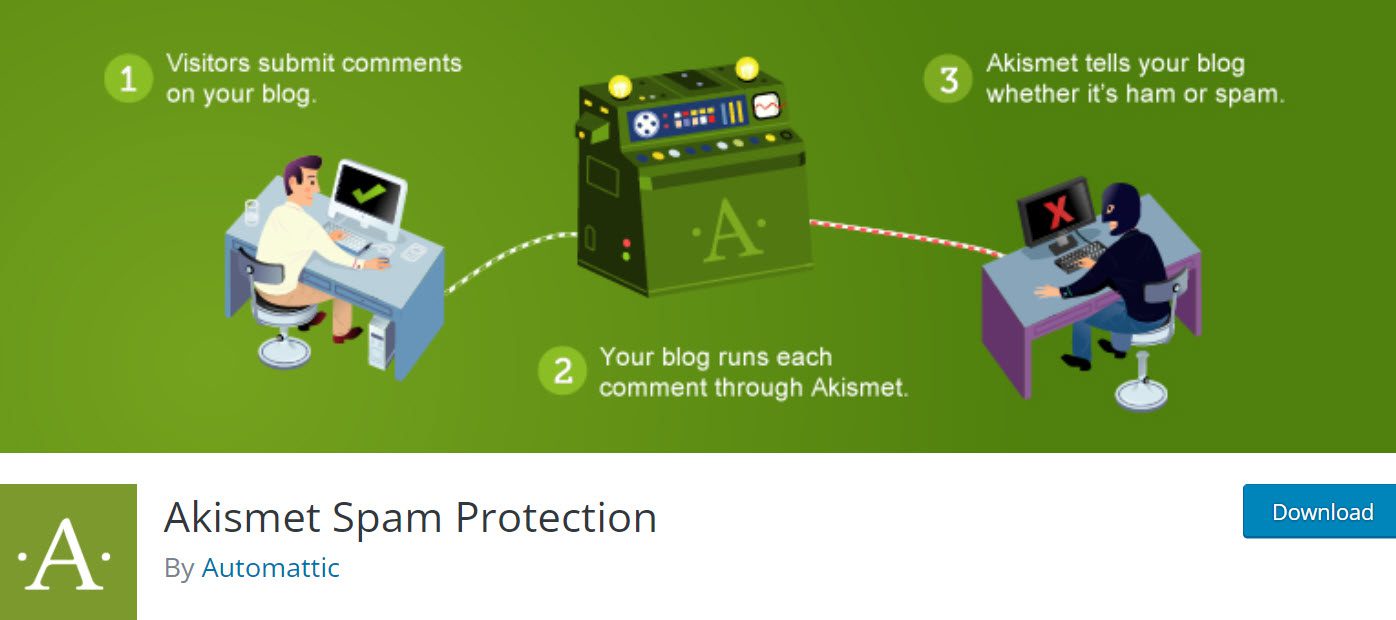
Ta wtyczka antyspamowa łączy się ze stale aktualizowaną bazą danych spamu, więc jest idealna do identyfikowania, które komentarze są problematyczne i odfiltrowywania ich. Pokazuje również, które słowa zostały oflagowane.
Ta wtyczka sprawdza Twoje komentarze i przesłane formularze kontaktów w ich globalnej bazie danych spamu, aby zapobiec publikowaniu złośliwych treści w Twojej witrynie. Możesz sprawdzić spam w komentarzach, który wykryje, na ekranie administratora „Komentarze” swojego bloga.
- WP Cerber Security, antyspam i skanowanie złośliwego oprogramowania
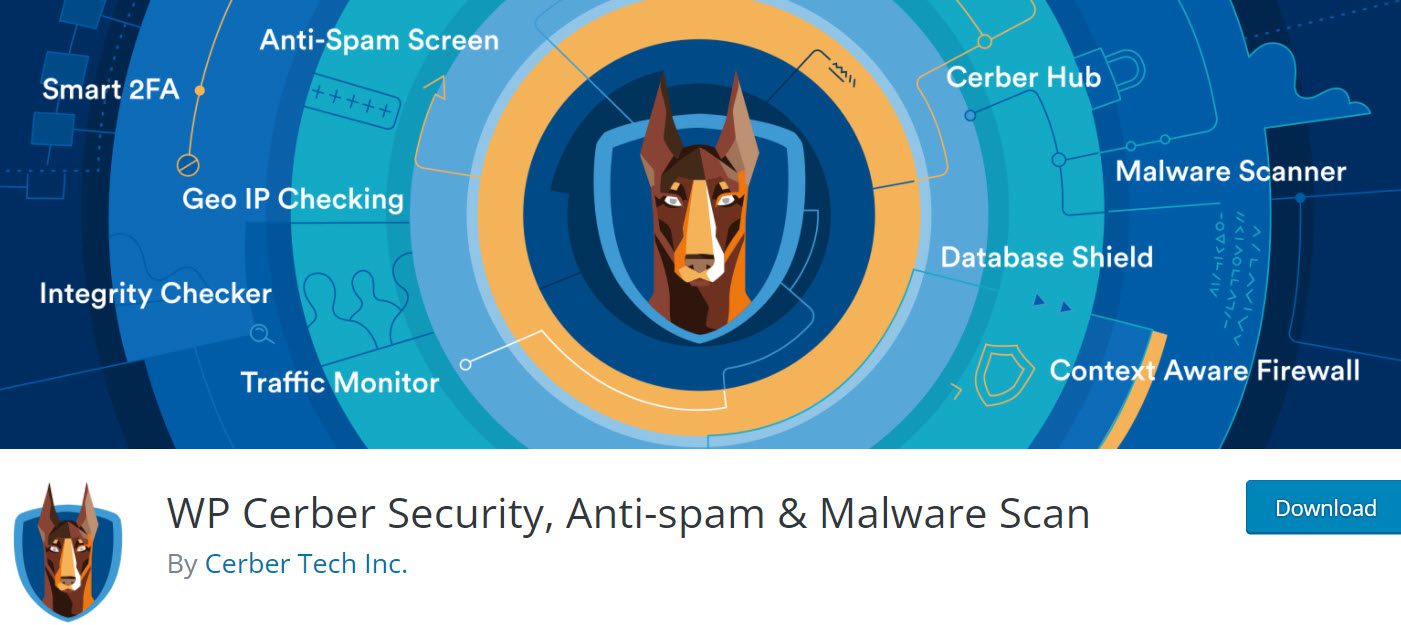
WP Cerber Security, Antispam & Malware Scan ma swój silnik antyspamowy, który chroni formularze i automatycznie wykrywa komentarze spamowe, odrzucając je lub przenosząc do kosza. Ponadto ta wtyczka uniemożliwia robotom spamującym przesyłanie danych logowania, rejestracji, odzyskiwania hasła, komentarzy i formularzy WooCommerce za pomocą niewidocznego ReCaptcha.
- Antyspam i bezpieczeństwo Titan
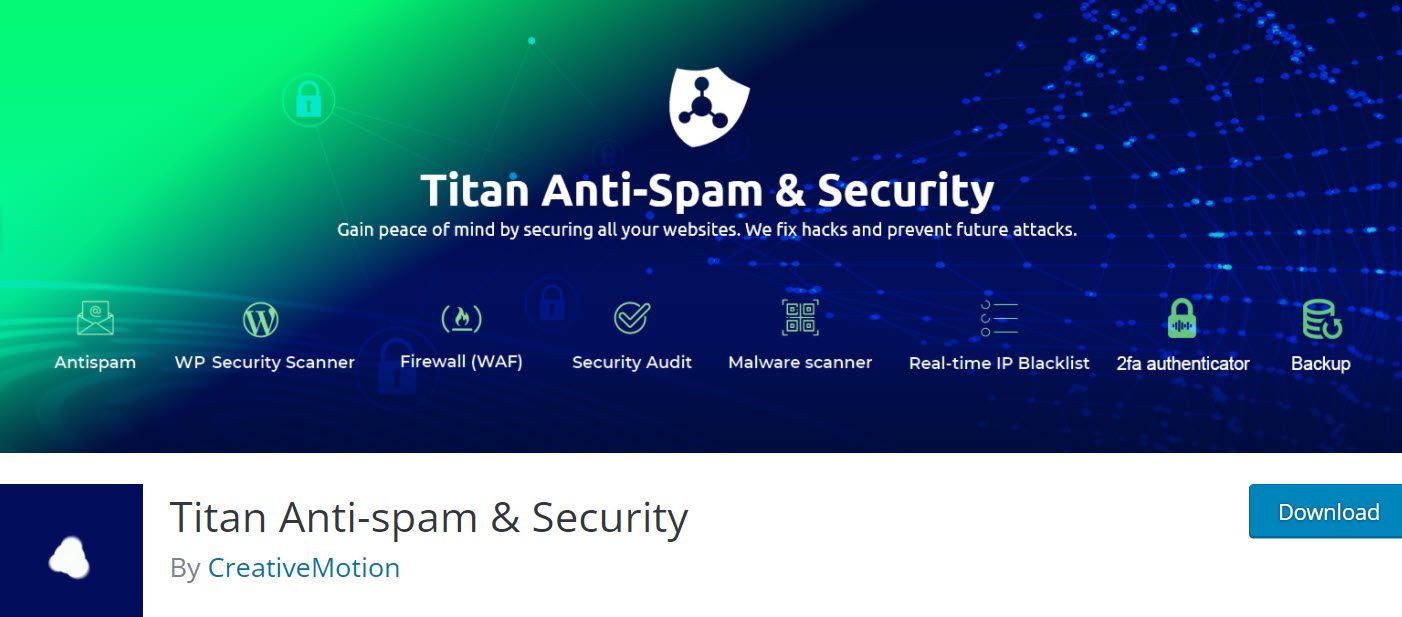
Dzięki swoim algorytmom i globalnej bazie danych spamu, Titan Anti-Spam & Security może ukryć spam w Twojej witrynie i jest czymś więcej niż tylko filtrem spamu; jest to pełnoprawna wtyczka bezpieczeństwa, która może skanować pliki systemowe, motywy i wtyczki w poszukiwaniu złośliwego oprogramowania, nieprawidłowych adresów URL, tylnych drzwi i spamu SEO.
- Zatrzymaj spamerów Bezpieczeństwo
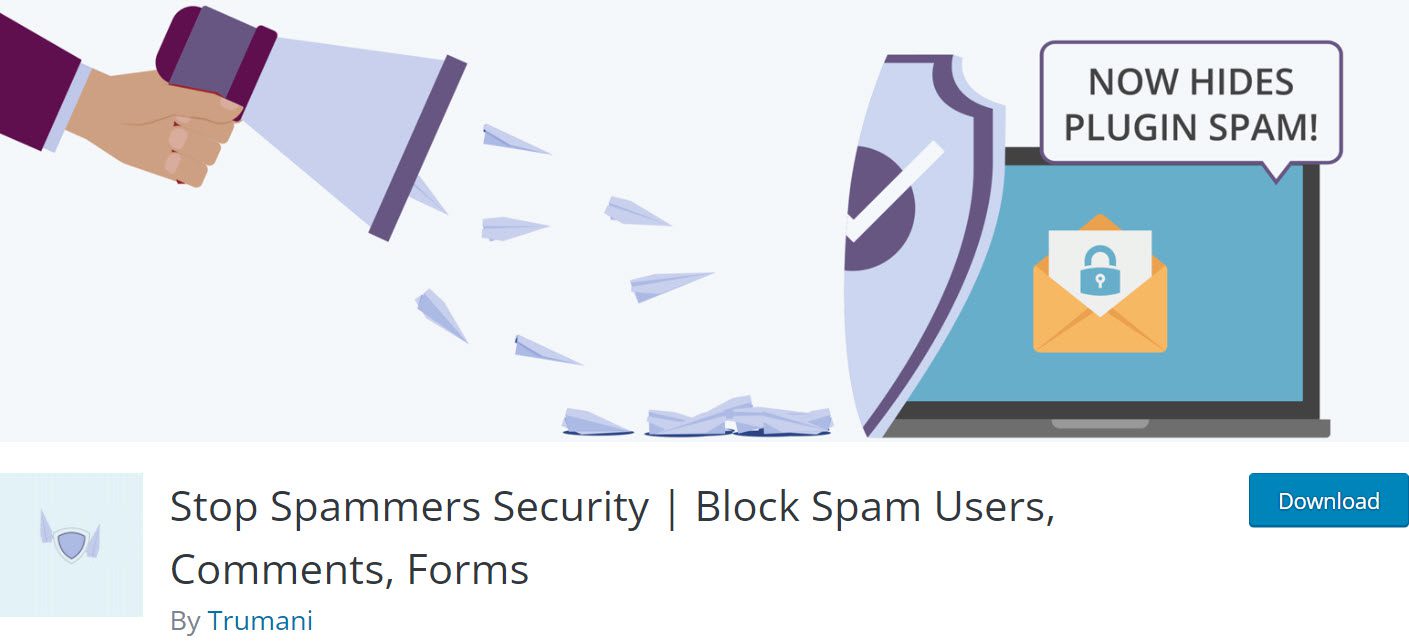
Stop Spammer to bezpłatna wtyczka, która wykorzystuje honeypoty do zapobiegania wiadomościom spamowym, komentarzom, rejestracji i przesyłaniu formularzy. Honeypoty są ukryte przed wszystkimi z wyjątkiem spambotów.
Ta wtyczka zawiera mnóstwo funkcji i ustawień, które zapewniają pełną kontrolę nad bezpieczeństwem Twojej witryny. Słowa spamowe, linki skracające adresy URL, podejrzane zachowania i całe kraje mogą zostać zablokowane.
Możesz ręcznie odmówić adresów IP, adresów e-mail i nazw użytkowników. Ponadto możesz włączyć tryb tylko dla członków, który ogranicza dostęp do witryny tylko dla zalogowanych użytkowników — i wiele więcej.
A ponieważ wtyczka spamowa nie jest jedyną, której możesz użyć do wtyczek WordPress, poniżej przedstawiamy listę różnych wtyczek o różnych funkcjach, których możesz użyć do zwiększenia zaangażowania w witrynie.
Inne wtyczki WordPress do komentowania zwiększające zaangażowanie
1. wpDiscuz
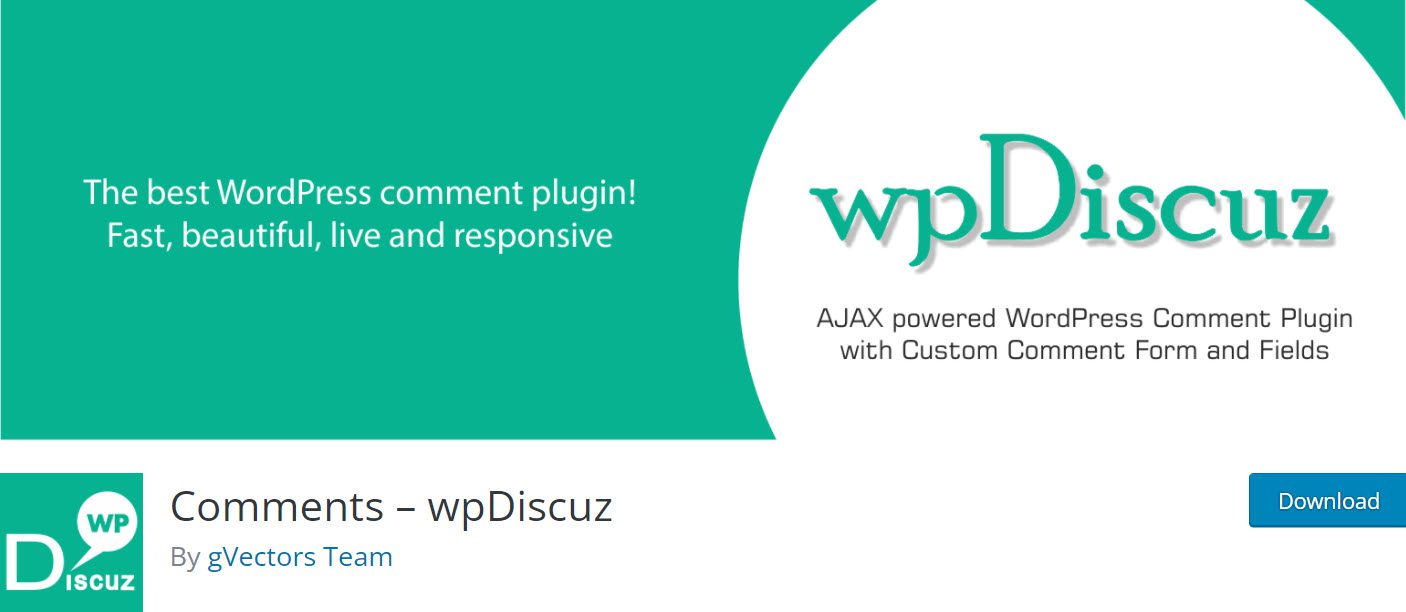
Ta wtyczka jest fantastyczna i zapewnia wiele opcji dostosowywania domyślnych komentarzy WordPress. Jak sama nazwa wskazuje, wpDiscuz pozycjonuje się jako natywna alternatywa komentarzy WordPressa dla Disqus. Zasadniczo większość korzyści Disqus otrzymujesz bez żadnych komplikacji.
Funkcje wtyczki:
- Komentowanie w czasie rzeczywistym i aktualizacje komentarzy na żywo;
- Sortowanie komentarzy według „Nowych”, „Starych” i „Most Voted”;
- Komentowanie anonimowo (jak w przypadku komentarzy natywnych WordPress);
- Długie komentarze można podzielić za pomocą przycisku „Czytaj więcej”;
- Czytelnicy mogą szybko zapisać się na powiadomienia e-mail o nowych komentarzach
2. LazyLoad dla komentarzy
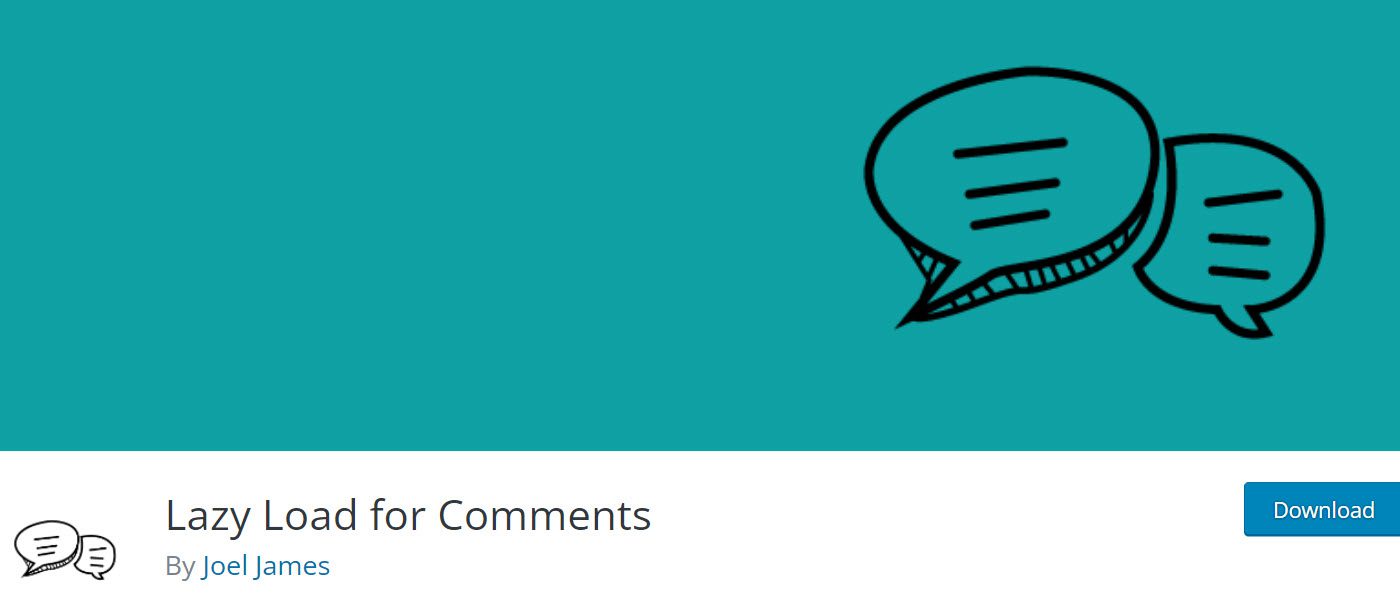
Atrybut HTML leniwego ładowania instruuje przeglądarkę, aby czekała przed pobraniem obrazu lub natychmiastowym pobraniem go. Aby to osiągnąć, nie jest potrzebny JavaScript. Lazy loading oznacza, że obraz nie jest pobierany, dopóki obszar wyświetlania przeglądarki użytkownika nie znajdzie się w określonej odległości od obrazu. To zachowanie poprawi wrażenia użytkownika w witrynach WordPress.
Jeśli chodzi o obrazy i filmy, leniwe ładowanie ma kluczowe znaczenie. Tak więc wraz z WordPress 5.5 leniwe ładowanie stało się podstawową funkcją WordPressa.
Lazy Load for Comments nie dodaje żadnych nowych funkcji front-endowych, ale poprawia wydajność Twojej witryny. Użytkownicy są szczęśliwsi, gdy witryna ładuje się szybko. Ogólnie rzecz biorąc, szczęśliwsi użytkownicy to bardziej zaangażowani użytkownicy.
Ta wtyczka osiąga ten wzrost wydajności, opóźniając ładowanie sekcji komentarzy, dopóki użytkownik nie zacznie przewijać strony. Ponieważ sekcja komentarzy jest zawsze pod treścią każdego posta, nie ma to negatywnego wpływu na wrażenia użytkownika.
Funkcje wtyczki:
- Ładuj komentarze tylko wtedy, gdy jest to konieczne;
- Zwiększ prędkość ładowania strony; zmniejszyć liczbę żądań HTTP;
- Wsparcie dla Genesis i Divi;
- Tłumaczenie gotowe.
Do Ciebie
Komentowanie jest integralną częścią tworzenia społeczności wokół Twojej witryny i jest jednym z najlepszych sposobów, aby Twoja witryna mogła się rozwijać. Jak widać, istnieje wiele sposobów na ich optymalizację, pozbycie się lub interakcję z nimi. Każdy ma swój własny zestaw zalet.
Spróbuj; to nie tak, że nie możesz ich wyłączyć, jeśli masz na to ochotę.
